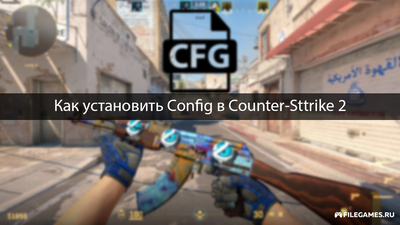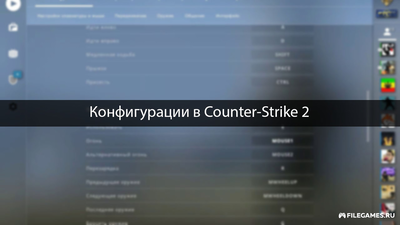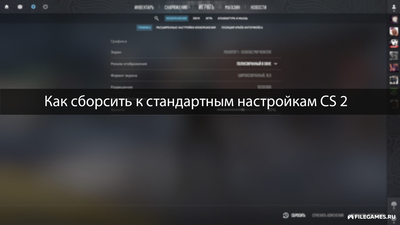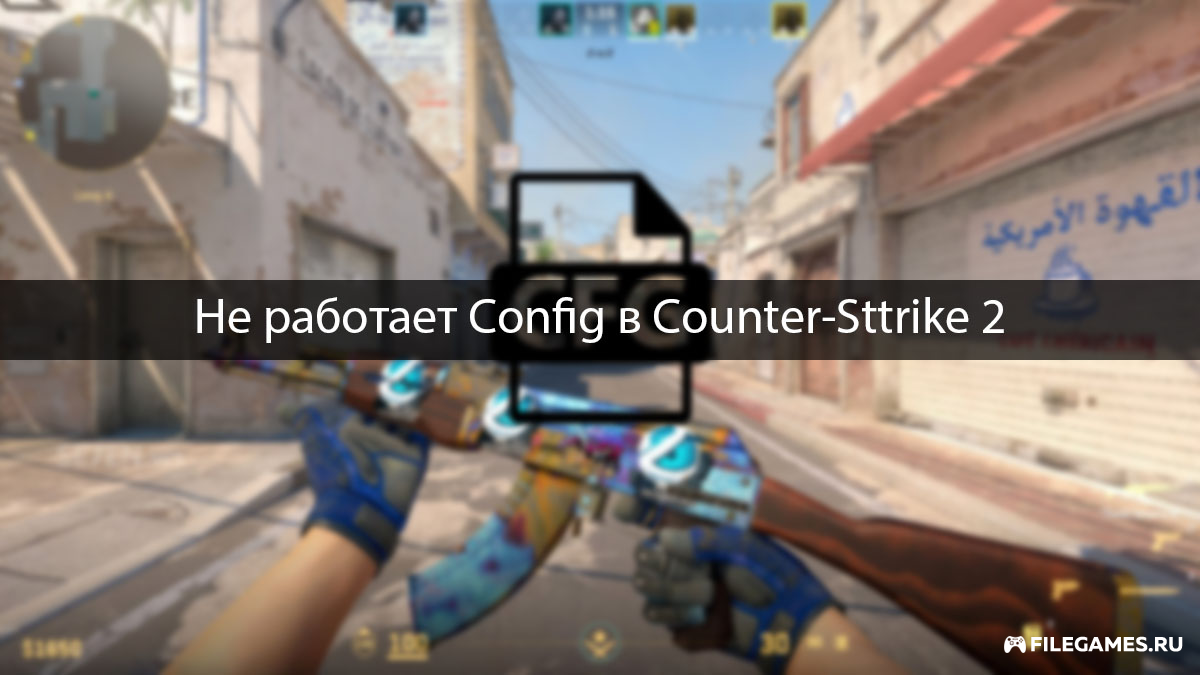
Если конфиг (autoexec.cfg или config.cfg) в CS 2 не загружается или не применяются команды, разберём возможные причины и способы их устранения.
1. Проверьте правильный путь к конфигу
Файл autoexec.cfg или config.cfg должен находиться в папке:
C:\Program Files (x86)\Steam\userdata\*Ваш Steam ID*\730\local\cfg
Важно: В CS 2 путь отличается от CS:GO. Убедитесь, что файлы находятся именно в local\cfg, а не в старой папке csgo/cfg.
2. Укажите правильное расширение файла
Если создавали конфиг вручную, он мог сохраниться как .txt. Проверьте:
- Откройте папку
cfg. - Нажмите Вид → Показать расширения файлов.
- Убедитесь, что файл называется
autoexec.cfg, а неautoexec.cfg.txt.
3. Добавьте команду exec autoexec в config.cfg
Иногда autoexec.cfg не загружается автоматически. Добавьте строку в config.cfg:
exec autoexec
4. Пропишите параметры запуска в Steam
- Откройте Steam → Библиотека → ПКМ по CS 2 → Свойства.
- В разделе Параметры запуска добавьте:
+exec autoexec.cfg
5. Запустите конфиг вручную через консоль
Если конфиг не работает, можно загрузить его вручную.
- Откройте консоль (
~). - Введите команду:
exec autoexec
6. Проверьте, загружается ли конфиг
- Откройте CS 2, затем консоль (
~). - Введите:
Если команда не работает, значит, игра не сохраняет конфиг.host_writeconfig
7. Убедитесь, что команды работают в CS 2
Некоторые команды из CS:GO больше не работают в CS 2. Например:
cl_ragdoll_physics_enable 0– не работает.viewmodel_fov 68– заменена на новую систему.cl_bobcycle– отключена.
Проверьте актуальные команды для CS 2.
Вывод
Если конфиг не работает, убедитесь, что он находится в правильной папке, имеет корректное расширение и запускается через консоль или параметры Steam. Также проверяйте, актуальны ли команды.